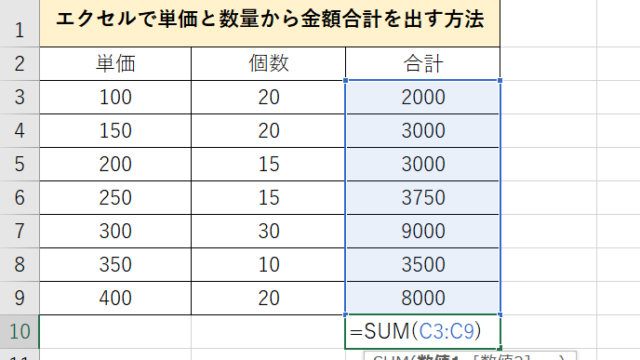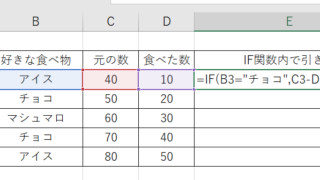エクセルで表計算する時に、if関数で真の場合に掛け算や割り算(計算式を返す)方法【論理式】場面が多くありますよね。
このような場合、どんな数式を入力すれば良いのか悩んだ経験はありませんか?
そこで今回はこの疑問に答えるべく「if関数で真の場合に掛け算や割り算(計算式を返す)方法【論理式】」について解説していきます。
if関数で真の場合に掛け算する(計算式を返す)方法【論理式の場合も】
それでは、エクセルのIF関数で真の場合に掛け算をするやり方を確認していきましょう。
以下のサンプルのよう好きな食べ物列にアイス、チョコ、マシュマロがありますが、ここが「マシュマロ」だった場合のみに値段列と個数列を足し合わせる計算をしてみます。

この場合、
=IF(B3=”マシュマロ”,C3*D3,””)
と入れましょう。
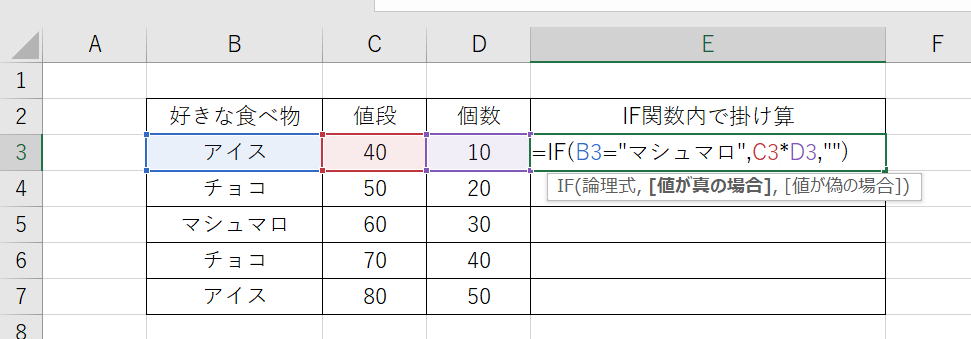
詳しく見ていきます。
IF関数では、
=IF(論理式,真の場合の処理,偽の場合の処理)
という構文を用います。
今回は
・=IF(B3=”マシュマロ”, →B列が”マシュマロ”と一致しているかどうか。” “で括るのを忘れないように。
・C3*D3, →真の場合、つまりB列がマシュマロの場合は、C列とD列の掛け算を実行する(この計算式を返す)
・””) →偽の場合、つまりマシュマロ以外の場合は空白とする。
という処理をしています。
これでIF関数にて真の場合には、掛け算をする処理ができます(^^)/
以下では先頭列がマシュマロでないため、空白結果が出ています。
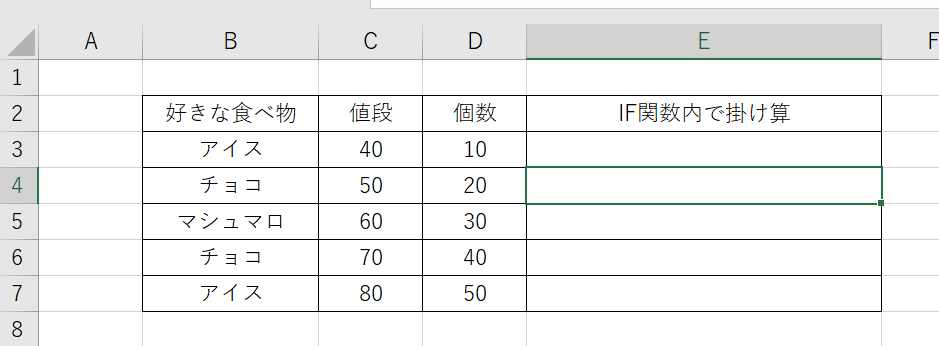
後はセル右下に出る十字をドラッグしてコピーします。
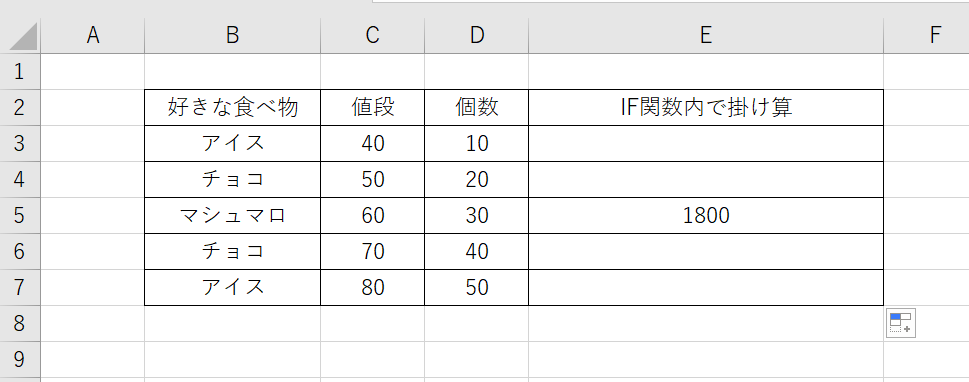
これでIF関数に計算式を入れ、掛け算処理を返す操作が完了です。
エクセルのIF関数で真の場合に割り算をする方法【計算式を返す】
続いては、IF関数で真の場合に割り算をするやり方を確認していきましょう。
上と同様に以下のサンプルのよう好きな食べ物列にアイス、チョコ、マシュマロがありますが、ここが「チョコ」だった場合のみに値段1÷値段2をしてみます。

この場合、
=IF(B3=”チョコ”,C3/D3,””)
と入れましょう。

詳しく見ていきます。
上述の通り、IF関数では、
=IF(論理式,真の場合の処理,偽の場合の処理)
という構文を用います。
今回は
・=IF(B3=”チョコ”, →B列が”チョコ”と一致しているかどうか。” “で括るのを忘れないように。
・C3/D3, →真の場合、つまりB列がチョコの場合は、C列/D列の割り算を実行する(この計算式を返す)
・””) →偽の場合、つまりチョコ以外の場合は空白とする。
という処理をしています。
これでIF関数にて真の場合には、割り算をする処理ができます(^^)/
最も上のセルのB列はアイスのため、処理結果として空白が出ているのがわかりますね。
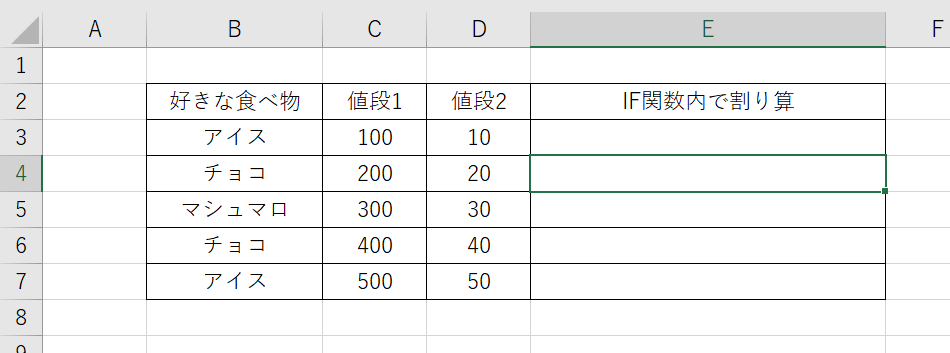
後はセル右下に出る十字をドラッグしてコピーします。
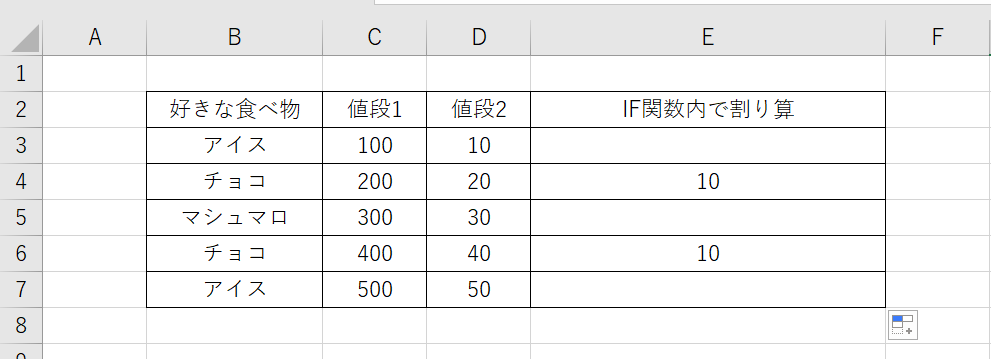
これでIF関数に計算式を入れ、割り算を返す操作が完了です。
まとめ if関数で真の場合に掛け算や割り算(計算式を返す)
ここでは、エクセルにてif関数で真の場合に掛け算や割り算(計算式を返す)を紹介しました。
一緒にエクセルマスターを目指していきましょう!!!